Всем привет! Сегодня я расскажу вам, как удалить антивирус «360 Total Security» с компьютера. Сразу отвечу на один популярный вопрос – специальной утилиты по удалению, как у других антивирусов, нет. Её не существует даже на официальном сайте. Поэтому мы будем использовать сторонний софт. Если же вам нужно обычное удаление, то можете использовать второй способ. Если же вам нужно снести программу и стереть все возможные следы её прибывания на ПК, то используем вариант из первой главы.
Способ 1: Revo Uninstaller
На мой взгляд это самый крутой способ полностью удалить антивирус «360 Тотал Секьюрити». Программа позволяет удалить все файлы, которые оставляет после себя любая программа.
Скачать Revo Uninstaller
- Скачиваем Free-версию по ссылке выше.
- Устанавливаем и запускаем приложение.
- Перейдите в раздел «Деинсталлятор».
- Чтобы полностью удалить «360 Antivirus Software» – найдите его в списке, нажмите по нему правой кнопкой мыши и выберите вариант «Удалить».
Читаем – как ускорить компьютер в 2-3 раза.
- Сначала приложение стандартным образом деинсталлирует антивирус – жмем «Продолжить удаление».
- Опять жмем по той же кнопке.
- Установите галочки, как на скриншоте ниже, и нажмите «Следующий».
- Подождите немного, пока программа удалится, и далее нажмите «Завершить».
Читаем – что делать, если тормозит ноутбук.
- Стандартное удаление произошло. Теперь в программе «Revo Uninstaller» выбираем «Продвинутый» метод и «Сканируем» систему.
- Программа найдет все упоминания нашего антивируса. Жмем «Выбрать всё» – «Удалить».
- На следующем шаге проделываем те же действия.
- Обратите внимание, что некоторые файлы нельзя удалить сразу – они будут удалены при перезагрузке.
- Жмем «Готово» и обязательно перезагружаем наш комп.
- Это еще не все (к сожалению). Нам нужно проверить – не осталось ли еще 3 папки. Как правило, они остаются, поэтому лучше их удалить вручную. Проходим по трем разделам и удаляем папки:
C:\Windows\Tasks – удаляем «360Disabled»
C:\Windows\SysWOW64\config\systemprofile\AppData\Roaming – здесь будет папка «360safe».
C:\Program Files (x86) – ищем папку «360».
- На этом процесс удаления завершится.
Способ 2: Ручное удаление
Данный способ более простой, но и оставляет куда больше следов. Хотя обычному пользователю они не должны помешать.
- Откройте «Панель управления» – для этого зажимаем одновременно клавиши:
+ R
- Далее вводим команду:
control
- Откройте раздел «Программы и компоненты». Если вы подобного не наблюдаете – измените режим «Просмотра» в правом верхнем углу окошка.
- Найдите в списке наш антивирус, нажмите правой кнопкой мыши и выбираем «Удалить».
- Проделываем те же шаги (6-10), по удалению, как мы делали в прошлом способе.
- Перезагрузите систему.
- Через проводник откройте:
C:/Program Files
- Найдите там папку:
360
- Просто выделите её и удалите с помощью клавиш:
Shift + Delete
На этом все, дорогие друзья. Если у вас возникли какие-то трудности – пишите в комментариях. Всем добра, берегите себя. Ждем вас снова в гости на портале WiFiGiD.RU.


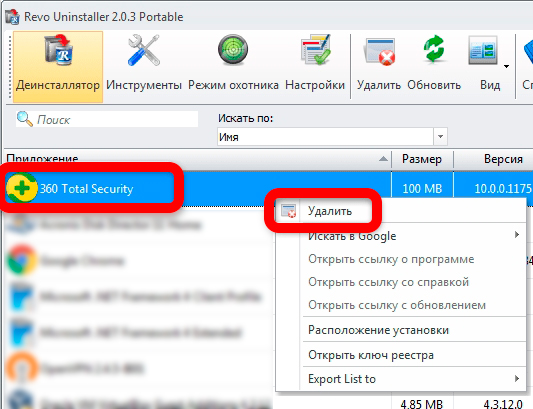
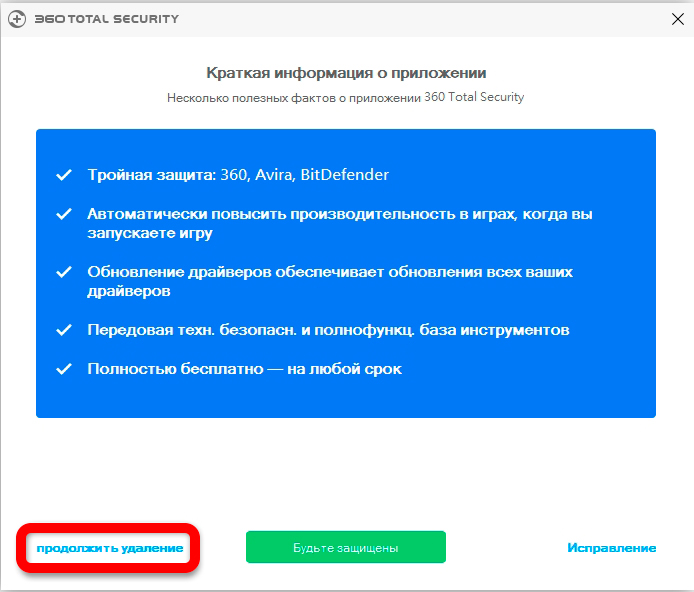
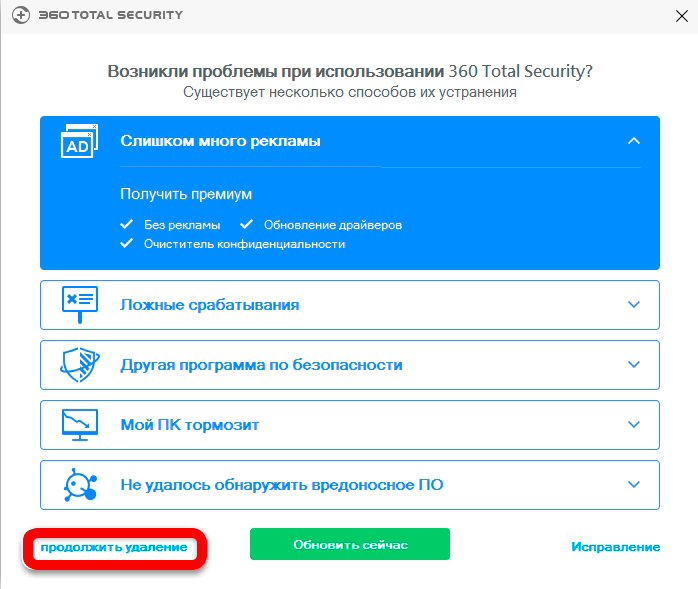
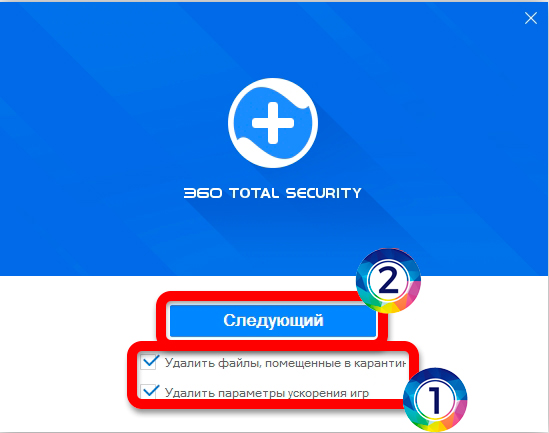
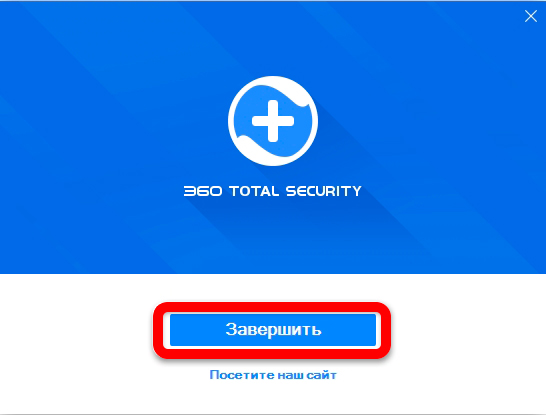
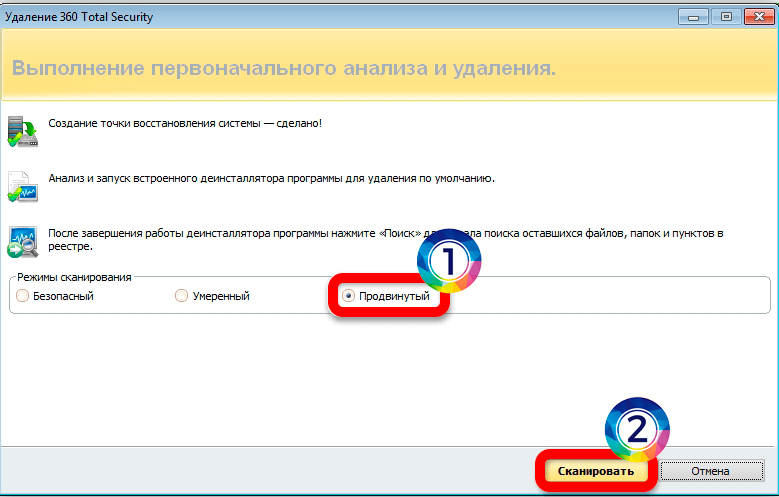
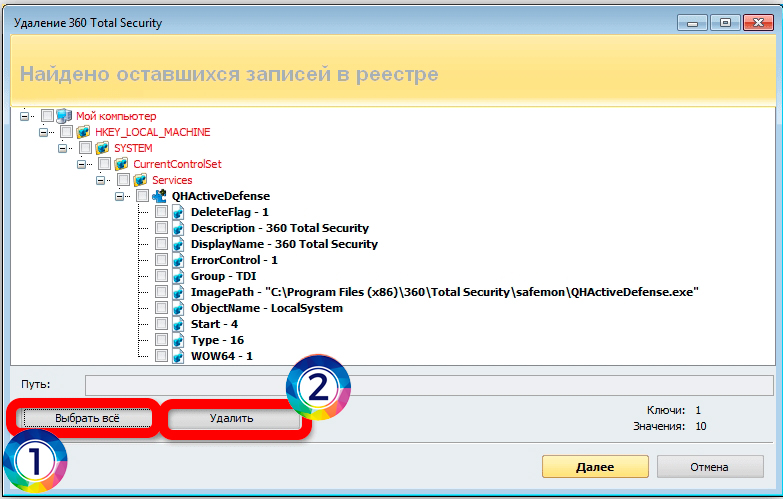
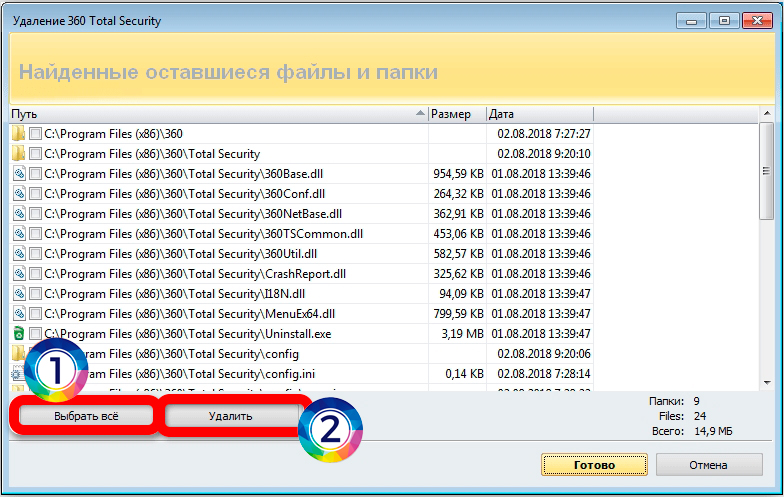
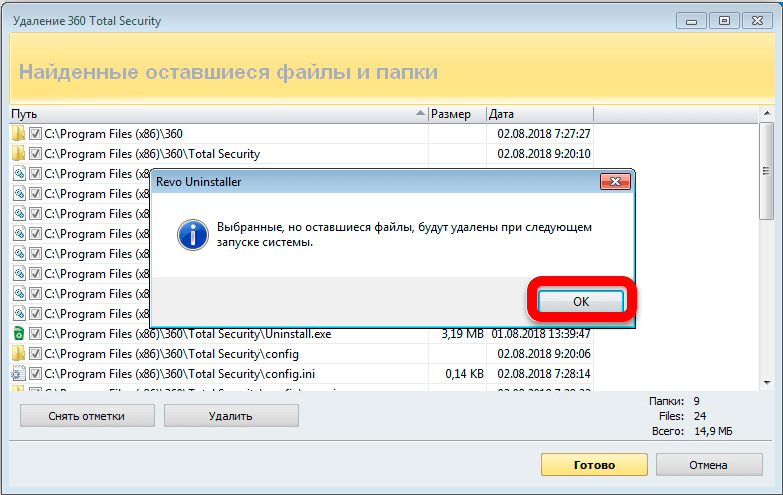
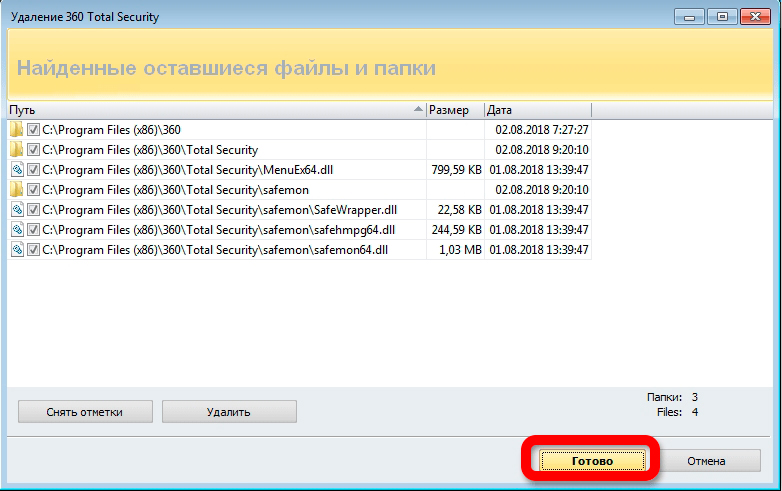
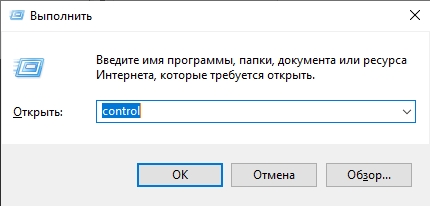
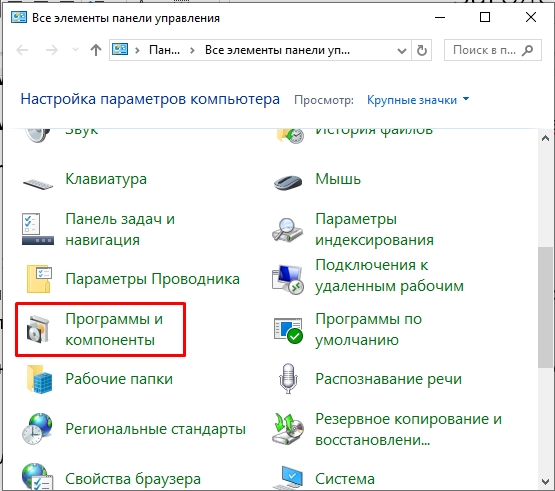
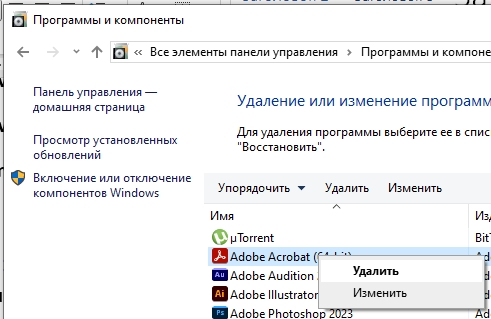





Спасибо большое! Удаление прошло успешно!
простое удаление нормально все удалило, его больше нет, не загружается, не тормозит
Самый плохой антивирус

Если б всё было така просто. Ничего не удаляется.
В деинсталяторе его нет, а в диспетчере висит и папка ни куда не делась.
Попробуйте зайти в безопасном режиме в Windows, далее произведите удаление от туда.
По способу 1, шаг 14 не выполняется: открыто в другой программе, запросите разрешение администратора
Попробуйте включить администратора, зайти из под него и уже через него удалить.